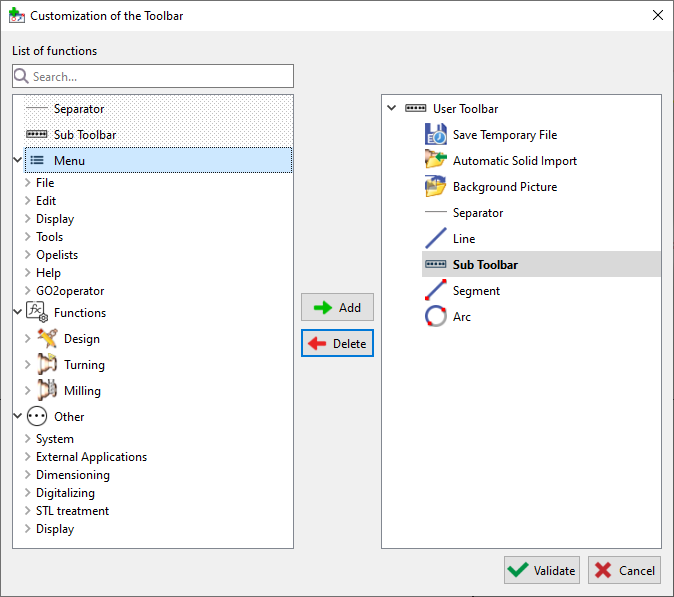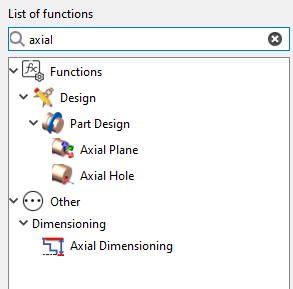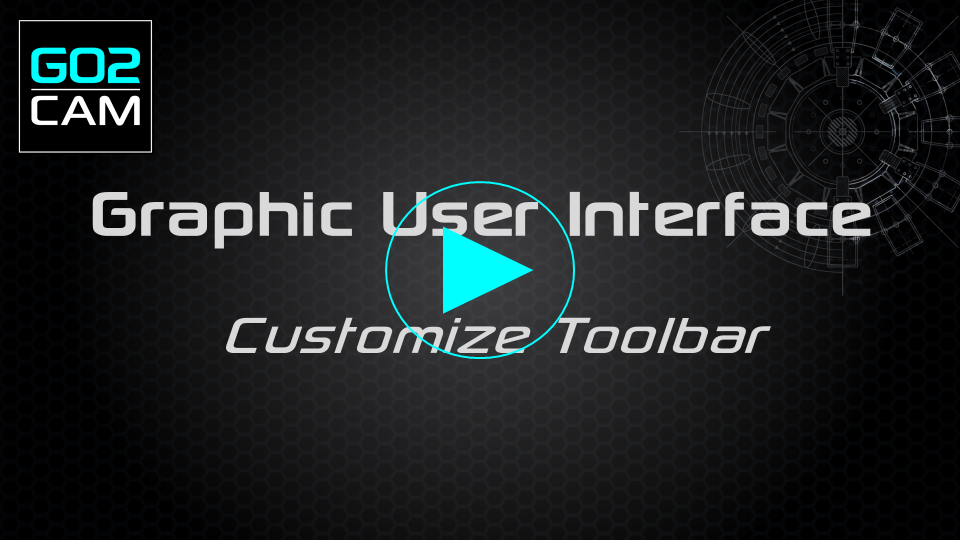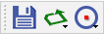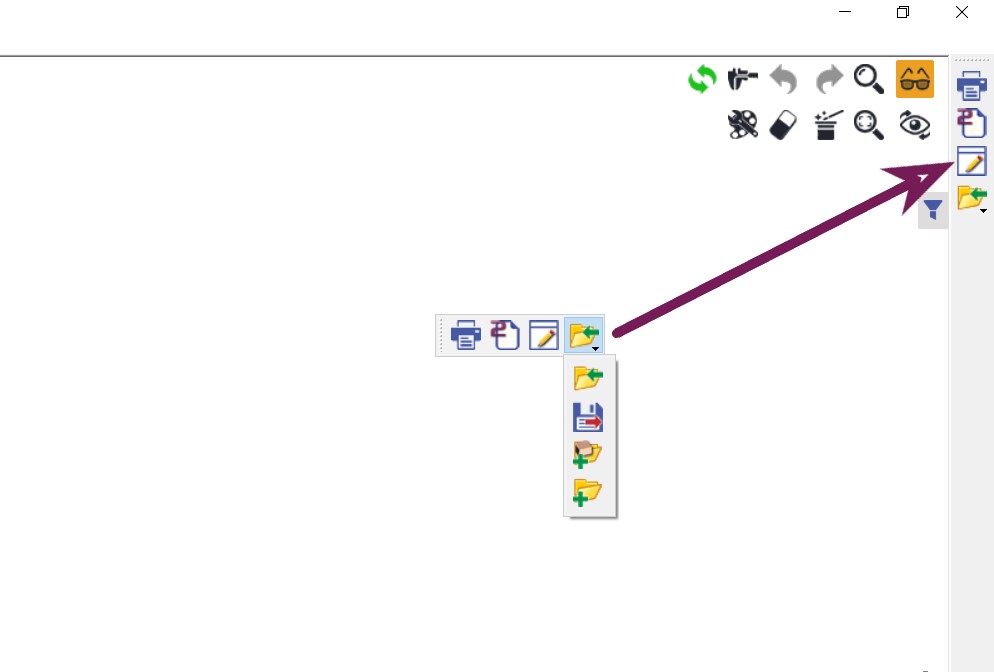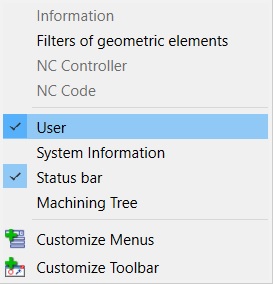|
Creazione di una barra degli strumenti personalizzata con le funzioni di cui hai bisogno per averle sempre a portata di mano sullo schermo. |
Si noti che è possibile creare una barra degli strumenti per ogni tecnologia (Fresatura, Tornitura, EDM, Progettazione layout, ecc.), ma ciò è limitato solo a una barra degli strumenti per tecnologia.
Il file della barra degli strumenti personalizzata si trova nella ini directory con il nome " tbr_product_mill_classic.usr ”.
Per creare la barra degli strumenti personalizzata
Barra degli strumenti secondaria
|
Una volta create, le Barre degli strumenti secondarie vengono visualizzate con una freccia nera:
|
|
|
|
Posizione della barra degli strumenti
È possibile lasciare la barra degli strumenti libera sullo schermo. È anche possibile posizionare la barra degli strumenti sulla barra laterale destra come mostrato nell'immagine o altrove (barre sinistra, superiore e inferiore)
To manipulate the bar, on the left side of it with dots, click and hold and then you can move it anywhere and place it on the side if you want. To move it from a bar, it is the same procedure.
Nota: Se la barra degli strumenti personalizzata non viene visualizzata, fare clic con il pulsante destro del mouse sulla barra superiore di GO2cam:
Spuntare la casella di fronte a ' Utente ' per visualizzare la barra degli strumenti.